جميعنا يواجه صعوبة عند شراء هاتف جديد خاصةً أثناء تبديل جهات الاتصال، سواءً أردنا ترقيته أو تبديل شركات الجوال من الهاتف القديم، وإذا أردت إجراء ذلك يدوياً، فسيكون أمراً مملاً ويستغرق وقتاً طويلاً، لكن من خلال اختيار الخطة الصحيحة والأدوات المناسبة، سيصبح تبديل جهات الاتصال والنسخ الاحتياطي لها أمراً سهلاً إلى حد ما. وغالباً لا يوجد أحد يستخدم الأسلوب التقليدي المتمثل في نقل جهات الاتصال من الهاتف القديم إلى الهاتف الجديد واحداً تلو الآخر، مثلي!! من في هذا العالم المزدحم يمكنه توفير الكثير من أوقات الفراغ والصبر؟ إذن ما الذي يجب علينا فعله الآن؟
ماذا لو كان لدينا طريقة لتجنب كل هذا العمل الممل؟ سيكون هذا رائعاً! سنقدم لك عدة خيارات لنقل جهات الاتصال من هاتف إلى آخر دون أي صعوبات تُذكر، فإن قضاء بضع دقائق من وقت الفراغ والاتصال بالإنترنت سيفي بالغرض. لذا دعونا نرى الآن كيفية نقل جهات الاتصال من iPhone إلى Android، ومن Android إلى iPhone ومن Android إلى Android.
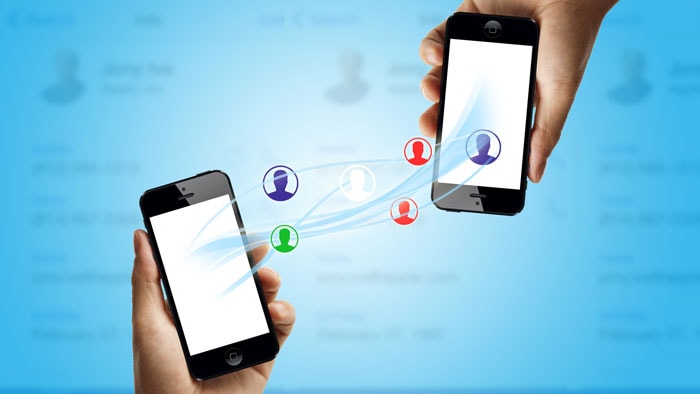
الجزء 1: نقل جهات الاتصال من هاتف إلى آخر (Android وiOS)
جميعنا نعمل على تخزين جميع جهات الاتصال في هاتفنا، وعند شرائنا هاتفاً جديداً، نسعى لنقلها من الهاتف السابق إلى الجديد، لذا علينا الاحتفاظ بنسخة احتياطية من البيانات بما فيها جهات الاتصال. ونظراً لوجود العديد من أنظمة التشغيل للهواتف الذكية في الأسواق، سيصبح من الصعب جداً نقل جهات الاتصال بينها.
لكن لحسن الحظ، يتوفر برنامج Dr.Fone - Phone Transfer الذي يساعدنا في نقل جهات الاتصال من هاتف إلى آخر بأسهل الطرائق وأبسطها، حيث يتضمن أداةً رائعة لنقل جهات الاتصال تمنحنا نتائج مذهلة. فقد تدعم الكثير من عمليات نقل جهات اتصال بين هواتف Android أو iPhone بنقرة واحدة فقط بمجرد توصيل كلا الهاتفين بالحاسوب. والأجمل من نقل جهات اتصال الهاتف إلى الحاسوب، هو توفير ميزة استعادتها أيضاً بسهولة بالغة باستخدام Dr.Fone - Phone Transfer.
قد تسبب فكرة "نقل جهات الاتصال من هاتف إلى آخر" حالياً قلقلاً كبيراً للأشخاص عند تغيير هواتفهم، وتزداد الأمور سوءاً عند النقل من هاتف إلى آخر أو العكس، وقد واجهت هذه المشكلة أيضاً، وسببت لي إحباطاً كبيراً! لذا دعونا نرى معاً كيفية مواجهة هذه المشكلة.

Dr.Fone - Phone Transfer
نقل جهات الاتصال إلى هاتف جديد بنقرة واحدة!
- نقل الصور والفيديوهات والتقويم وجهات الاتصال والرسائل والموسيقا من Samsung إلى iPhone 8 الجديد بسهولة.
- إمكانية النقل من HTC وSamsung وNokia وMotorola وغيرها إلى iPhone X / 8 / 7S / 7 / 6S / 6 (Plus) / 5s / 5c / 5 / 4S / 4 / 3GS.
- يعمل بطريقةٍ رائعة مع Apple وSamsung وHTC وLG وSony وGoogle وHUAWEI وMotorola وZTE وNokia وغيرها من الهواتف الذكية والأجهزة اللوحية.
- يتوافق مع مزودي الخدمة الأساسيين مثل AT&T وVerizon وSprint وT-Mobile.
- يتوافق مع iOS 13 و Android 8.0.
- يتوافق مع نظامي Windows 10 وMac 10.13.
خطوات نقل جهات الاتصال من هاتف إلى آخر باستخدام Dr.Fone - Phone Transfer
الخطوة 1: تثبيت Dr.Fone - Phone Transfer وتشغيله على الحاسوب، ومن الواجهة الرئيسة اختر الحل "Phone Transfer".
نصائح: إذا لم يكن لديك حاسوب، يمكنك استخدام إصدار Dr.Fone - Phone Transfer المحمول لنقل جهات الاتصال مباشرةً من هاتف إلى آخر.

الخطوة 2: توصيل هاتفين إلى الحاسوب، مثلاً هاتف iOS وآخر Android يمكنك توصيلهما بواسطة كابل USB إلى الحاسوب في الوقت نفسه.

الخطوة 3: نقل جهات الاتصال من هاتف إلى آخر.
يمكنك الآن تحديد ما تريد نقله والنقر على "Start Transfer" لبدء عملية نقل جهات الاتصال، ثم انتظر قليلاً ليجري نقل جهات الاتصال بنجاح بين الهواتف.

الجزء 2: نقل جهات الاتصال من Android إلى iPhone
عند شرائك جهاز iPhone جديد وترغب بنقل جميع جهات الاتصال من Android إليه، فقد تشعر بأن العملية صعبة ولكنها بسيطة جداً، تابع معنا لتتعلم طريقة النقل من الهاتف القديم.
الخطوة 1: مزامنة جهات اتصال Android مع جهات اتصال Google
عليك الدخول إلى حسابك في Gmail، وإذا لم يكن لديك حساب، فيمكنك الاشتراك بحساب جديد بدقائق معدودة. وبعد إتمام هذا الأمر، انتقل إلى الخطوة التالية.

الخطوة 2: عليك الآن فتح جهات الاتصال في هاتف Android والنقر على زر القائمة، ثم اختيار "Merge with Google" لاستيراد أسماء المتصلين إلى Google.
الخطوة 3: ستظهر جميع جهات الاتصال لديك في Google، انتظر قليلاً حتى يكتمل إجراء ترتيبها وحذف المتكرر منها، وبعدها يمكنك نقلها إلى iPhone.

الخطوة 4: عن طريق "إعدادات" جهاز iPhone، ثم انتقل إلى "Mail, Contacts, and Calendars"، سيظهر شيء على النحو التالي.

الخطوة 5: يمكنك الآن "إضافة حساب Gmail" وسيجري استيراد جميع جهات الاتصال في حساب Google آلياً إلى جهاز iPhone، يا له من أمرٍ سهل!!
قد يعجبك أيضاً:
الجزء 3: نقل جهات الاتصال من Android إلى Android
هل اشتريت مؤخراً هاتف Android جديد بتصميمٍ متقن ونظام تشغيل وأداء متقدمين، وترغب بنقل جميع جهات الاتصال من هاتف Android القديم إلى الجديد بسهولةٍ كبيرة؟ غالباً ما تجري مزامنة جهات الاتصال آلياً عند تشغيل هاتف Android الجديد لأول مرة، على اعتبار أنك سجلت الدخول إلى حساب Google عبره.
لكن في حال عدم ظهور جهات الاتصال على Google، فيمكنك اتباع الخطوات التالية لمزامنة جهات الاتصال في حساب في Gmail مع هاتفك.
- يجب مزامنة جهات الاتصال في حساب Gmail مع جهازك لتتمكن من رؤيتها على جهات اتصال Google.
- ضرورة تثبيت Gmail على الهاتف.
- فتح "App Drawer" والتوجه إلى "Setting" ثم النقر على "Accounts and Sync"
- تمكين الحسابات وخدمة المزامنة
- النقر على "Gmail" في حسابات البريد الإلكتروني وتمكين خيار مزامنة جهات الاتصال.
- النقر على "Sync Now" لمزامنة جهات الاتصال مع حساب Gmail.
قد يعجبك أيضاً:
الجزء 4: طريقة نقل جهات الاتصال من الأجهزة الأخرى إلى Android أو iPhone
جميعنا نرغب ببدء العمل على الهاتف الجديد فور شرائه، لكننا قد نواجه مشكلة نقل جهات الاتصال والتي سرعان ما تفقدنا حماسنا هذا، لكن في الواقع، تعد عملية نقل جهات الاتصال من الأجهزة الأخرى إلى Android أو iPhone في غاية السهولة، والشيء الوحيد المحتمل مواجهته هو الوقت المُستغرق في عملية النقل هذه، فقد يواجه العديد من الأشخاص مشكلات في نقل البيانات من أجهزة مثل Blackberry أو Nokia إلى جهاز Android أو iPhone.
إذا أردت نقل جهات الاتصال والرسائل النصية وسجل المكالمات والتقويم والصور والموسيقا والفيديوهات والتطبيقات من أي جهاز إلى Android أو iPhone، فإن Wondershare MobileTrans هو الحل الأمثل، حيث يتميز هذا البرنامج بسهولة استخدامه وإمكانيته بنقل جميع البيانات بنقرة واحدة فقط.
قد تفيد الطريقتان الموضحتان أعلاه في نقل جهات الاتصال ولكن ليس البيانات الأخرى، لكن باستخدام Wondershare MobileTrans، ستتمكن من نقل جميع البيانات من أي جهاز إلى Android أو iPhone بنقرة واحدة فقط.
الجزء 5: نقل جهات الاتصال من iPhone إلى Android
قد تواجه بعض المشكلات أثناء نقل جهات الاتصال من iPhone إلى Android، ولكننا سنقدم لك طريقة مجانية ورائعة لحلها، ولا تتطلب منك سوى اتباع الخطوات التالية:
نصائح: يتيح استخدام Dr.Fone - Phone Transfer الخاص بـAndroid، نقل جهات الاتصال مباشرةً من iPhone إلى Android أو تحميلها من iCloud إلى Android.
الخطوة 1: عليك بدايةً حفظ نسخة احتياطية من جهات الاتصال في iCloud لنقلها من iPhone إلى Android، عن طريق التوجه إلى iCloud وتسجيل الدخول إلى حسابك.

الخطوة 2: وبعد تسجيل الدخول، انقر على "Contacts"، لتظهر جميع جهات الاتصال التي نسختها احتياطياً في iCloud كما هو واضح هنا:

الخطوة 3: انقر على CTRL + A لتحديد جميع جهات الاتصال ثم انقر على زر الإعدادات في الزاوية اليسرى السفلية واختر "Export vCard".

الخطوة 4: عليك تسجيل الدخول إلى حساب Gmail، ثم النقر على "import contacts" وتحديد vCard الذي جرى تصديره، ثم النقر على "import all" لاستيراد جميع الملفات إلى جهات اتصال Google.

الخطوة 5: من الضروري دمج جميع جهات الاتصال المكررة قبل استعادتها إلى هاتفك، وبمجرد إجراء ذلك بطريقةٍ صحيحة، يمكنك استعادة جهات الاتصال على هاتف Android.
الخطوة 6: توجه إلى "Menu" في هاتف Android ثم إلى "Settings" و"Account and Sync"، ثم انقر على "Add Account" واختر Google.

الخطوة 7: في حساب Google، بمجرد تسجيل الدخول، عليك تحديد مربع "Sync Contact" ثم النقر على "Finish"، وسيظهر أمامك شيئاً كهذا.

خاتمة
يوفر Dr.Fone - Phone Transfer ميزة نقل جهات الاتصال ودفتر العناوين من جهات الاتصال القديمة من iPhone إلى Android ومن Android إلى iPhone ومن Android إلى Android، حيث يمكنك الآن نقل جهات الاتصال ببساطة ودون مواجهة أي مشكلة،
فلا تتردد أبداً باستخدام هذه الأداة التي تتيح نقل جهات الاتصال من هاتفك القديم إلى الجديد بسهولةٍ كبيرة. على أمل أن يكون المقال قد أعجبك، وإذا كانت لديك اقتراحات أو نصائح معينة، يمكنك مشاركتنا بها بترك تعليق أدناه. وفي الختام، عليك الحفاظ على هاتفك الجديد آمناً قدر الإمكان عن طريق وضع شاشة واقية خارجية وحافظة جيدة له والأهم تجنب استخدامه أثناء الاستحمام.
حل مشاكل Android
- مشاكل هاتف Android الشائعة
- فتح قفل هاتف Android
- وضع الاسترداد في Android
- استعادة البيانات المحذوفة أو المفقودة من iPhone 6 Plus
- استعادة البيانات من جهاز iPad التالف بسبب المياه
- استعادة الفيلم المفقود من iPod
- استرداد البيانات المفقودة من جهاز iPhone مكسور
- استعادة البيانات من كلمة مرور iPhone
- استعادة رسائل الصور المحذوفة من iPhone
- استرداد مقاطع الفيديو المحذوفة من iPhone
- استعادة بيانات iPhone لا تعمل بشكل دائم
- برنامج Internet Explorer لأجهزة iPhone
- استرداد البريد الصوتي المحذوف
- تعليق iPhone على شاشة شعار Apple
- جهات الاتصال مفقودة بعد تحديث iOS 13
- أفضل 10 برامج لاستعادة بيانات iOS
- مشاكل هاتف Samsung

